O aumento da entrada e desvanecimento da saída do áudio desempenham um papel importante na edição de áudio. Tornando tudo mais fácil do que nunca. O Filmora para dispositivos móveis já chegou para oferecer mais recursos. Descubra mais conosco neste guia.
- Parte 1. O que é o aumento da entrada e desvanecimento da saída
- Parte 2. Algumas dicas ao fazer efeitos de aumento e desvanecimento
- Parte 3. Passos para aumentar a entrada de áudio com Filmora para dispositivos móveis
- Parte 4. Passos para desvanecer a saída de áudio com Filmora para dispositivos móveis
Parte 1. O que é o aumento de entrada e desvanecimento de saída
Como novato, você provavelmente já ouviu falar em aumento da entrada e desvanecimento da saída do áudio de som algumas vezes e ficou pensando sobre o que é e como pode utilizá-lo para melhorar suas gravações. Um aumenta de entrada sonoro é fundamentalmente a expansão reformista no volume de um sinal sonoro. Geralmente, um aumento de entrada é feito marginalmente mais curto do que seu desvanecimento de saída correspondente. No entanto, para ter um resultado suave, seria uma boa ideia definir o aumento de entrada e ficar opaco em cinco segundos.
Por outro lado, um desvanecimento de saída sonoro faz alusão à diminuição contínua do volume de um sinal sonoro. Caso você esteja transferindo um documento de som diferente para seu gerenciador editorial de vídeo, garanta que o som não seja maior que o corte do vídeo. Por exemplo, se o corte do seu vídeo for de um momento, o som que você deseja diminuir não deve ser maior que um momento. Isso serve para que sua música fique sempre escura.
Muitas vezes, você pode ter que gerenciar suas faixas sonoras para deixá-las em perfeitas condições. Você descobrirá como fazer isso antes de terminar este guia. Essa maravilha é aplicada na videografia para fornecer uma camada adicional de habilidade refinada, principalmente quando o final da música é excluído do vídeo.
Parte 2. Algumas dicas ao fazer efeitos de desvanecimento
Supondo que você esteja prestando atenção em um som, você pode se sentir estranho se a faixa, do nada, começar ou terminar com um volume semelhante ao da faixa inteira. Tente não se estressar, pois você pode resolver esse problema de forma eficaz com o recurso do Desvanecimento de Áudio. O impacto permite que você faça mudanças suaves entre seus pequenos trechos para criar uma experiência auditiva consistente para seu público.
Essencialmente, o Desvanecimento de Áudio é um impacto utilizado na alteração do som para fazer o som aumentar ou diminuir lentamente o nível do sinal. É útil principalmente para suavizar o início e o fim de uma trilha sonora.
O Desvanecimento de Áudio contém o aumento de entrada e desvanecimento de saída do áudio. No momento em que você precisa que o início do som aumente gradualmente a partir do silêncio, você pode utilizar o Aumenta de Entrada nessa situação. Curiosamente, o impacto de Desvanecimento de Saída é útil para diminuir o som até deixá-lo silencioso.
Parte 3. Passos para aumentar a entrada do áudio com o Filmora para dispositivos móveis
O aplicativo do Filmora para dispositivos móveis para usuários iOS, lançado na Apple Play Store, acaba se tornando a plataforma de edição de áudio mais útil. Para executar as operações de aumentar entrada e desvanecer saída com este aplicativo, listamos aqui os passos para os fenômenos de aumento de entrada e desvanecimento de saída.
Passo 1: Baixe e instale o aplicativo Filmora para dispositivos móveis.
Para explorar as técnicas de melhoramento de áudio com o Filmora para dispositivos móveis, primeiro você precisa baixar e instalar este software nos links abaixo que trouxemos para você da seguinte forma.
Agora que você baixou o arquivo executável deste aplicativo, o próximo passo é instalá-lo adequadamente e, para isso, basta usar o procedimento de instalação padrão que certamente o levará à instalação bem-sucedida deste programa intuitivo.
Passo 2: Importe os arquivos de música
Agora, no passo seguinte, este software permite que você execute gravações ao vivo com a adição de gravação de webcam, gravação de tela e gravação do som do sistema e do microfone separadamente e em paralelo. Portanto, para prosseguir com a gravação de som, clique no botão Nova Gravação disponível para você na inicialização do aplicativo, conforme a seguir:
Agora, se você deseja editar áudio no Filmora para dispositivos móveis para seu arquivo de música ou vídeo gravado anteriormente, você deve optar pelo botão Editor de Vídeo na interface inicial, conforme a seguir:
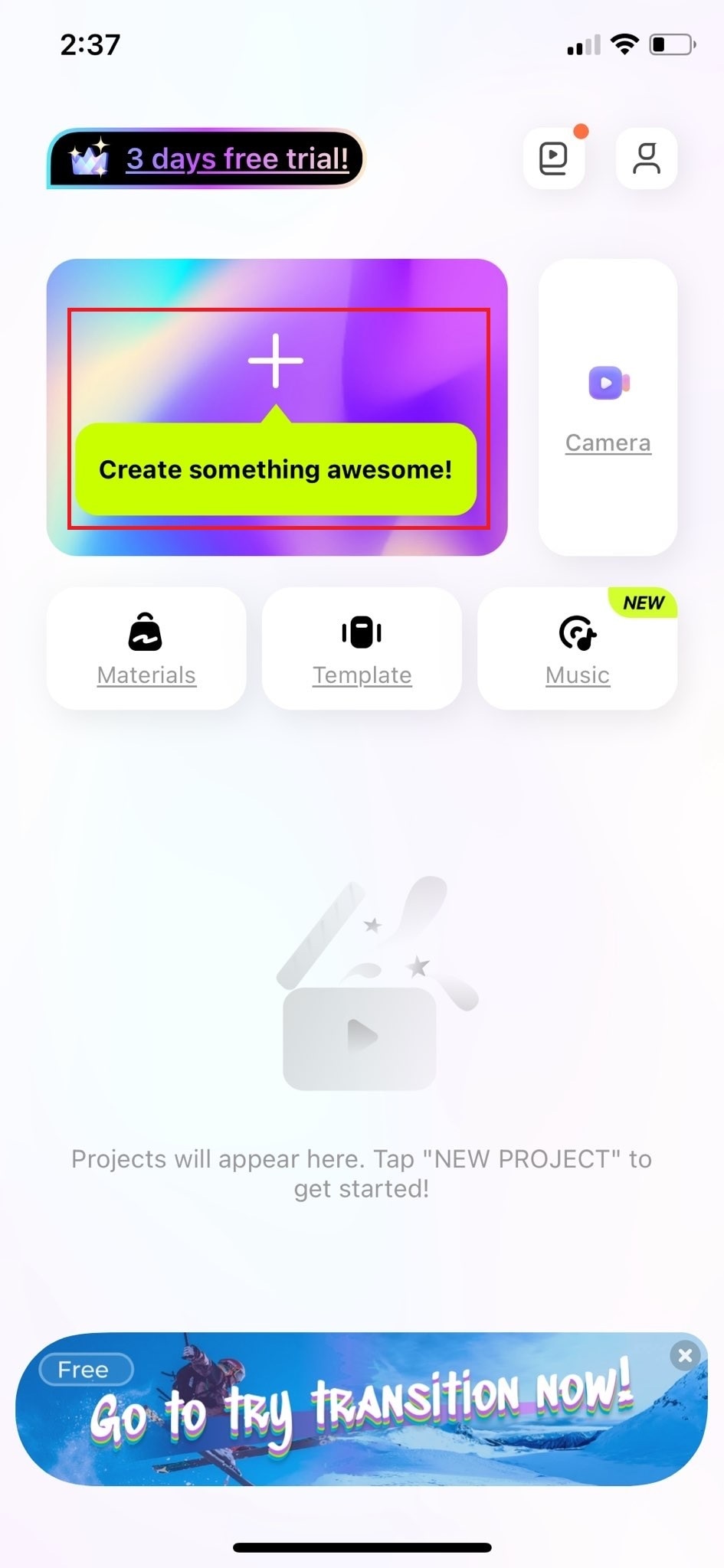
Passo 3: Arraste e abra o arquivo na linha do tempo
Em ambos os casos, ou seja, para realizar uma gravação ao vivo ou editar áudio pré-gravado, você deve ser levado ao editor de vídeo do Filmora para dispositivos móveis, onde poderá realizar a engenharia de som sem nenhuma experiência prévia.
Para fazer isso, após a importação bem-sucedida de suas gravações de som para este software, arraste e solte-as da biblioteca de mídia para a linha do tempo na parte inferior deste software da seguinte maneira:

Agora você poderá visualizar seus arquivos de som na linha do tempo, onde poderá cortar o vídeo ou aparar o áudio do arquivo de áudio em questão facilmente.
Passo 4: Aplique o efeito de Aumento de Entrada
Para prosseguir com o aumento de entrada da música, na linha do tempo onde você adicionou os arquivos de áudio anteriormente, selecione o arquivo de áudio desejado e segure-o para selecionar o menu Editar Áudio na lista, como em seguida:
Nota: Você também pode prosseguir para a janela de edição de áudio selecionando o arquivo de áudio na linha do tempo, o que abrirá o Editor de Áudio no canto direito da interface do software.

Nota: Esses círculos de Aumento de Entrada só ficarão visíveis se você tiver editado os arquivos de áudio anteriormente, ou seja, para ativar essas opções, basta clicar com o botão direito do mouse sobre o arquivo de áudio e selecionar a opção Editar Áudio, somente isso lhe trará essas opções de aumento de entrada/desvanecimento de saída.
Passo 5: Ajuste a velocidade e o volume do áudio.
Além disso, para aumentar entrada de música, a melhor parte do Filmora para dispositivos móveis é que você também pode realizar a edição de áudio no Filmora para dispositivos móveis com seu editor de áudio integrado. Para avançar com a edição de áudio, selecione o arquivo de áudio na linha do tempo da seguinte maneira:

Além disso, você também pode alterar a velocidade do áudio com este software apenas regulando o menu Velocidade na seção Velocidade do editor de áudio:
Passo 6: Exporte e partilhe
Agora que você concluiu a solução de como editar áudio no Filmora para dispositivos móveis, tem o último passo que lhe dará o arquivo de saída final e utilizável diretamente no seu PC.
Essa é uma opção de exportação com a qual você pode exportar seus arquivos de áudio para o formato desejado e para o local desejado dentro do seu sistema. Para prosseguir, clique no botão Exportar, localizado no canto superior direito da tela, da seguinte maneira:
Logo após a personalização do arquivo de áudio, clique no botão Exportar, localizado abaixo, que o levará para salvar seu arquivo de áudio no local desejado no iPhone.
Parte 4. Passos para desvanecer a saída do áudio com o Filmora para dispositivos móveis
Passo 1: Inicie o aplicativo
Para prosseguir com o Desvanecimento de Saída, inicie o Filmora para dispositivos móveis na tela inicial:
Passo 2: Inicie o arquivo
Agora, na interface intuitiva do aplicativo, abra o arquivo de áudio desejado para aplicar este efeito:
Passo 3: Desvanecimento de saída do arquivo de música
Agora no passo principal, aqui está o destaque do Filmora para Mobile, onde você pode facilmente passar o mouse sobre o arquivo de áudio dentro da linha do tempo, onde você pode ver o círculo branco preenchido com a cor rosa no início e no final do seu arquivo de áudio, que é o botão de desvenecer saída de áudio dentro do seu arquivo de áudio, como em seguida:
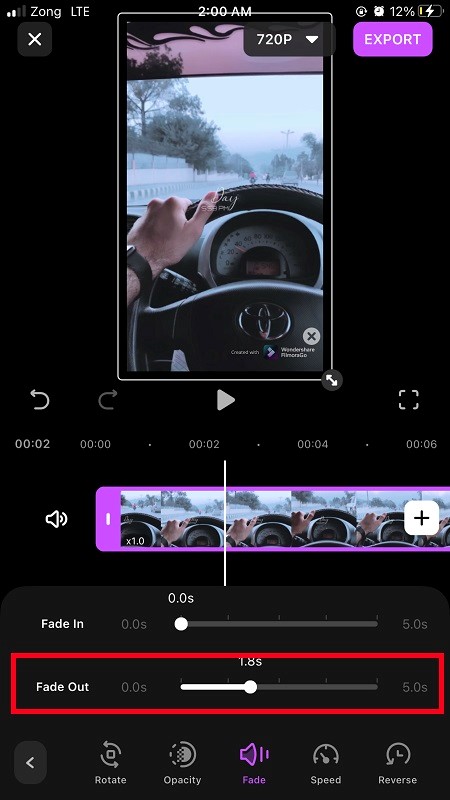
Agora para aplicar um desvanecimento de saída ao áudio, selecione a outra extremidade do arquivo de áudio na linha do tempo onde você vê o círculo rosa. Clique e arraste o círculo para criar o efeito de desvanecimento de saída no arquivo de música, como segue:
Passo 4: Edite o áudio final
Por fim, depois de aplicar o efeito Desvancimento de Saída, você pode executar diversas técnicas de edição. Você pode ajustar facilmente o volume da sua música com aumento de entrada/desvanecimento de saída alterando o controle deslizante de volume no menu de áudio da seguinte maneira:
Passo 5: Compartilhe o arquivo
Agora, aqui está o truque com o Filmora para dispositivos móveis, pois você pode realizar o compartilhamento de seus arquivos de música diretamente para seu canal do YouTube diretamente da seção Exportar do aplicativo. Para prosseguir, acesse a seção de menu do YouTube conforme abaixo e entre no seu canal do YouTube para compartilhar seu arquivo de música.
Você também pode executar a operação de Reduzir Ruído por meio do editor de áudio com o controle deslizante ativado.



 100% de segurança verificada | Não é necessária assinatura | Sem malware
100% de segurança verificada | Não é necessária assinatura | Sem malware




